Cara Import Konfigurasi Foreign RAID PERC Dell PowerEdge R640 dari System Setup Menu

Pengantar
Jika Anda pernah menemukan pesan “Foreign Configuration detected” di server Dell PowerEdge, berarti sistem mendeteksi konfigurasi RAID lama yang tersimpan di disk, namun belum diakui oleh RAID controller yang saat ini aktif.
Kondisi ini umum terjadi setelah:
- Penggantian motherboard atau RAID controller (PERC)
- Migrasi disk array dari server lain
- Reset NVRAM atau baterai RAID
- Dalam situasi tersebut, Dell menandai konfigurasi tersebut sebagai foreign untuk mencegah data ditimpa secara otomatis.
- Memahami cara import foreign configuration sangat penting agar data Anda tetap aman dan volume
- RAID bisa dipulihkan tanpa kehilangan informasi.
Panduan ini diuji pada Dell PowerEdge R640 dengan PERC H740P Mini, namun langkah-langkahnya juga berlaku untuk seri H730, H750, dan model PowerEdge lainnya.
Penyebab Munculnya Foreign Configuration
Beberapa skenario umum yang menyebabkan RAID terbaca sebagai foreign antara lain:
- Disk dipindahkan ke server lain
Saat Anda memindahkan drive fisik dari satu PowerEdge ke unit lain, konfigurasi RAID yang tersimpan pada disk tidak dikenali oleh controller baru. - Pergantian RAID Controller
Jika modul PERC diganti, konfigurasi lama di disk tidak otomatis terbaca hingga dilakukan import. - RAID Battery/NVRAM Reset
Ketika baterai RAID atau NVRAM kehilangan daya, metadata konfigurasi dapat sementara hilang dan sistem menandai disk sebagai foreign. - Perubahan konfigurasi belum disimpan
Misalnya konfigurasi baru dibuat tetapi belum di-commit sebelum sistem dimatikan.
RAID controller mendeteksi adanya metadata lama pada disk, dan menandainya sebagai foreign agar tidak langsung menimpa data lama. Inilah alasan mengapa opsi “Import Foreign Configuration” muncul di menu System Setup.
Langkah-Langkah Import Foreign RAID Configuration
Langkah 1: Masuk ke System Setup Menu
Nyalakan server Dell PowerEdge R640. Saat logo Dell muncul, tekan F2 untuk masuk ke System Setup.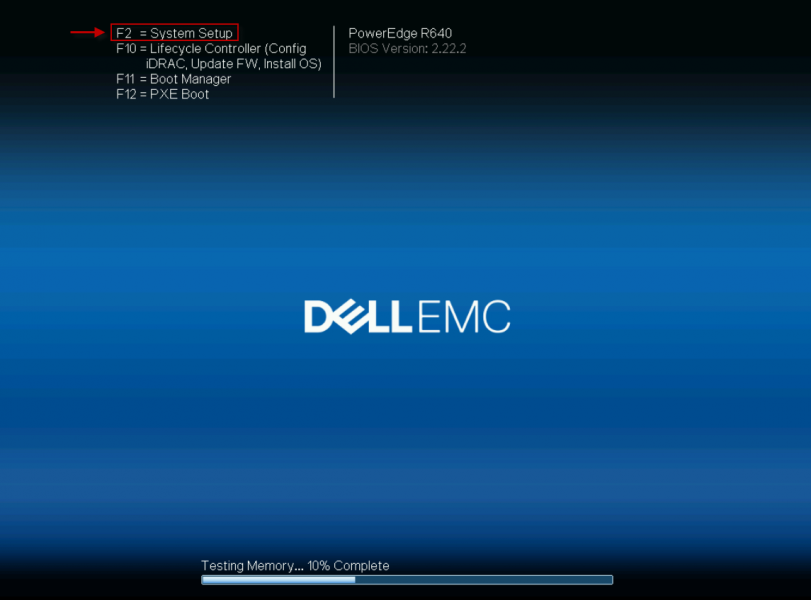
Langkah 2: Akses Device Settings
Pilih menu Device Settings untuk menampilkan perangkat yang terpasang pada server.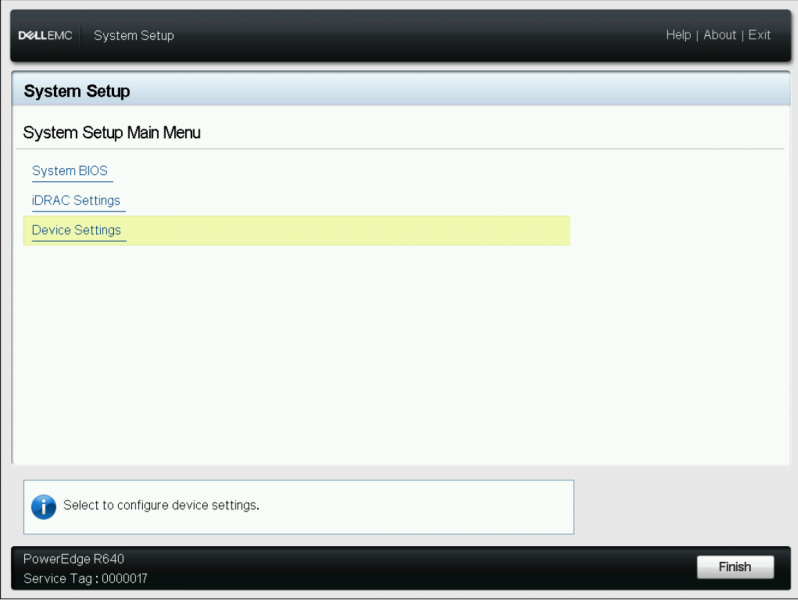
Langkah 3: Buka Configuration Management
Pilih controller RAID Anda (misalnya PERC H740P), lalu masuk ke menu Configuration Management.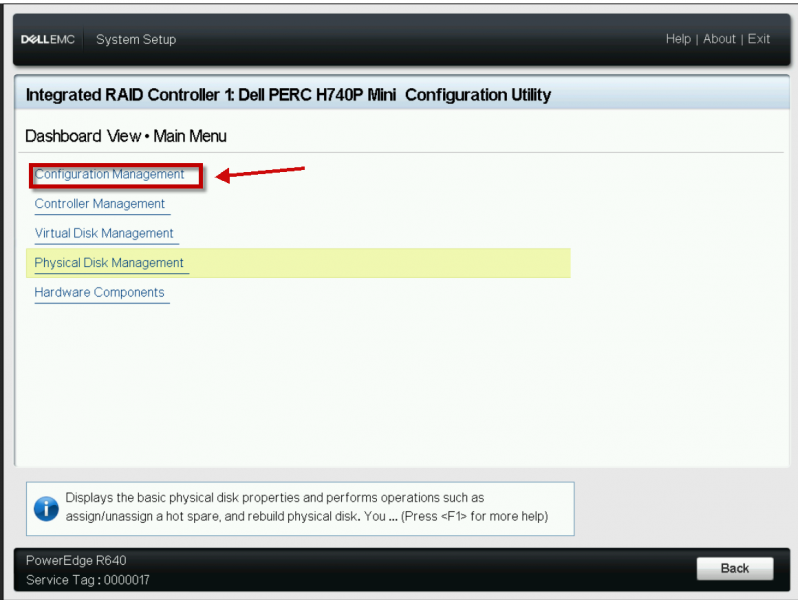
Langkah 4: Akses Manage Foreign Configuration
Pilih opsi Manage Foreign Configuration untuk melihat konfigurasi RAID yang terdeteksi sebagai foreign.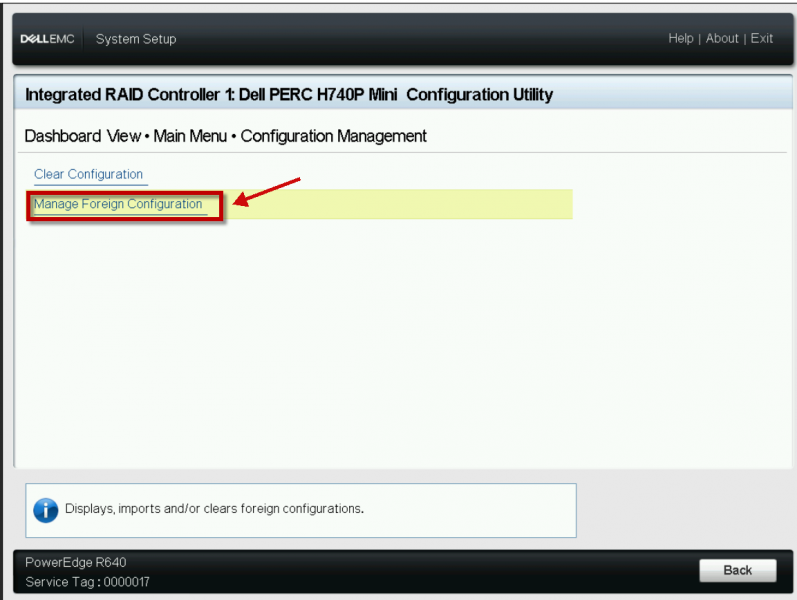
Langkah 5: Preview Foreign Configuration
Klick Preview Foreign Configuration untuk meninjau struktur volume RAID yang akan diimpor.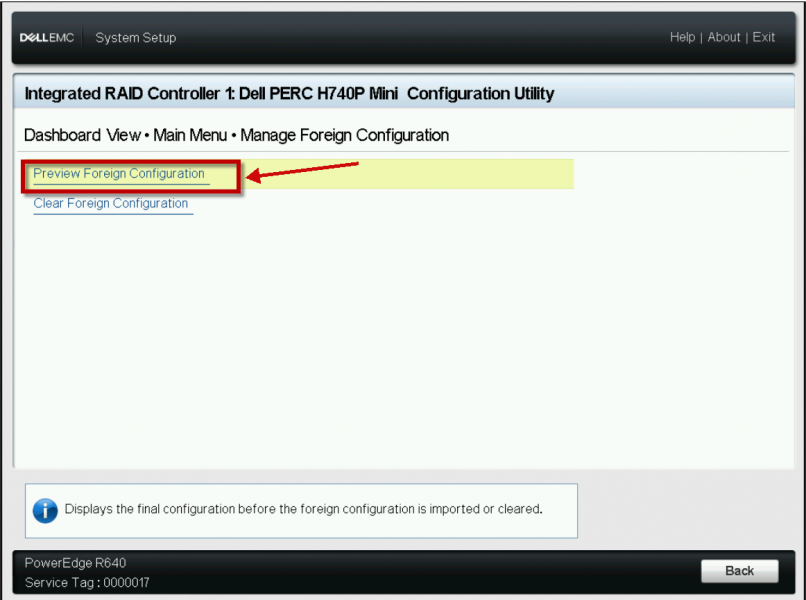
Langkah 6: Pilih Import Foreign Configuration
Setelah memastikan konfigurasi sudah benar, klik Import Foreign Configuration untuk melanjutkan proses.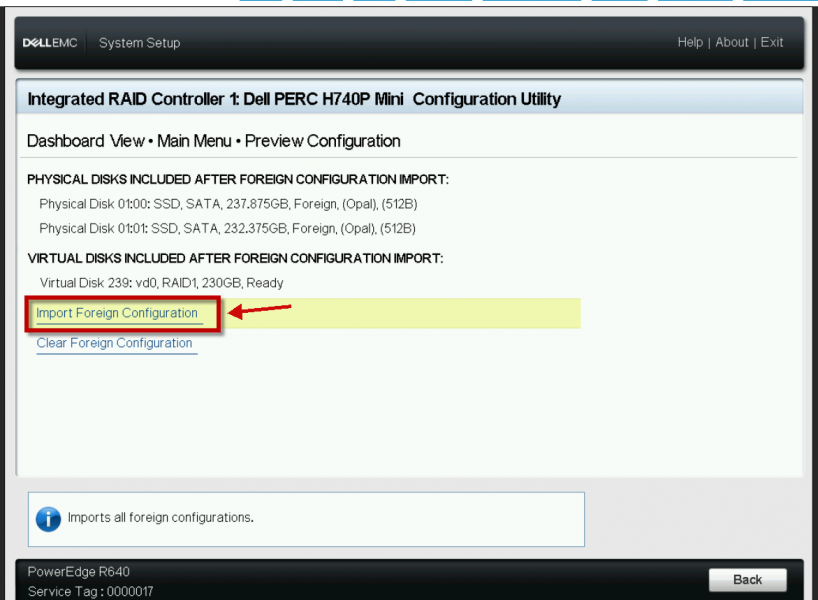
Langkah 7: Konfirmasi Import
Klik Confirm kemudian pilih Yes untuk mengonfirmasi tindakan Anda.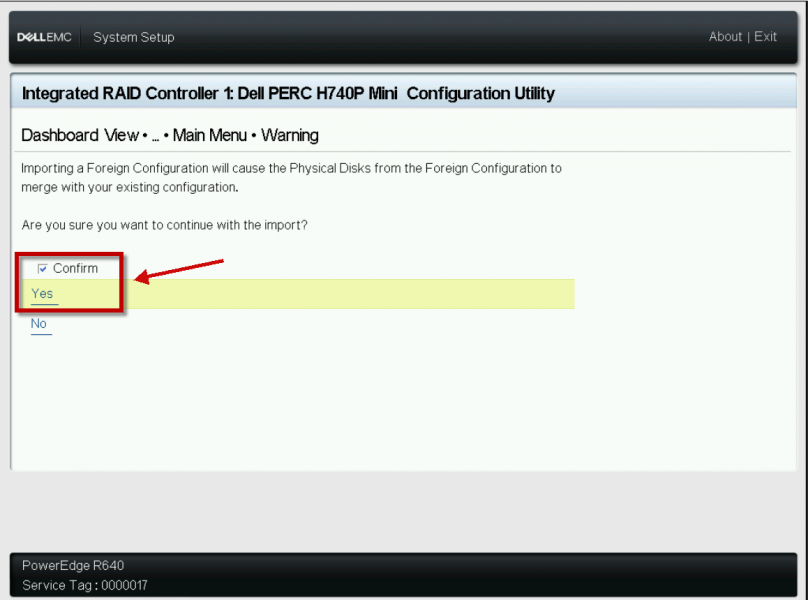
Langkah 8: Selesai
Jika berhasil, akan muncul notifikasi Successfully Imported. Klik OK untuk menutup pesan tersebut.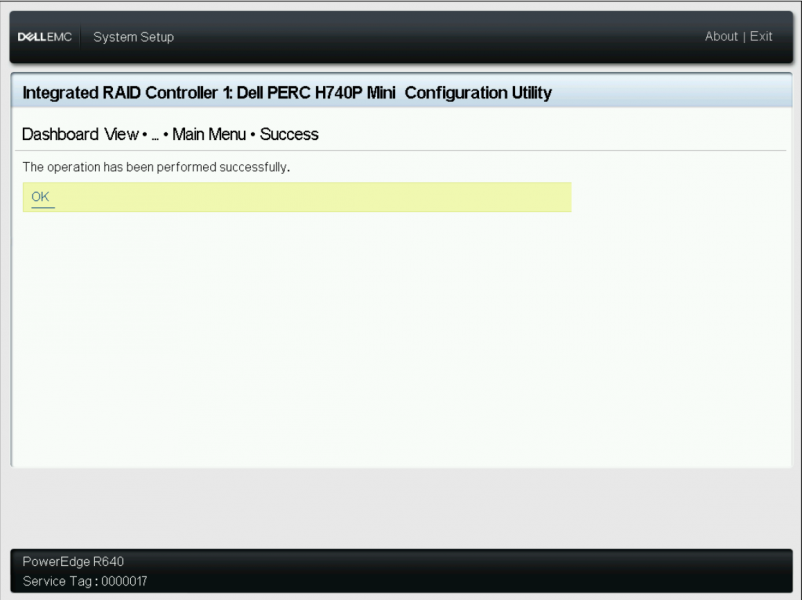
Langkah 9: Kembali ke Physical Disk Management
Klick menu Physical Disk Management untuk memastikan status disk sudah berubah dari Foreign menjadi Online.
Langkah 10: Maka status physical disk akan Online yang sebelumnya Foreign.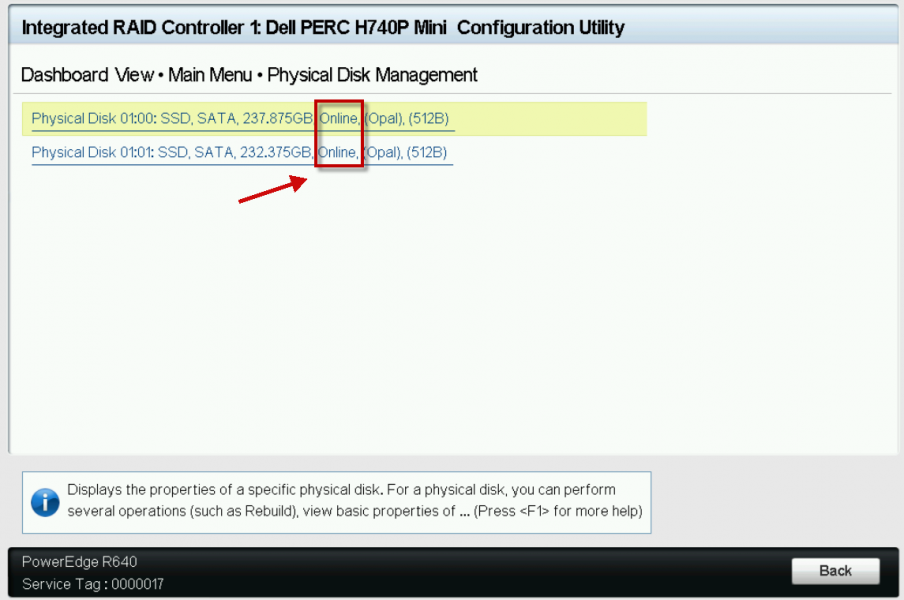
Langkah 11: Atur Boot Sequence di BIOS
Kembali ke menu utama System Setup, lalu pilih System BIOS.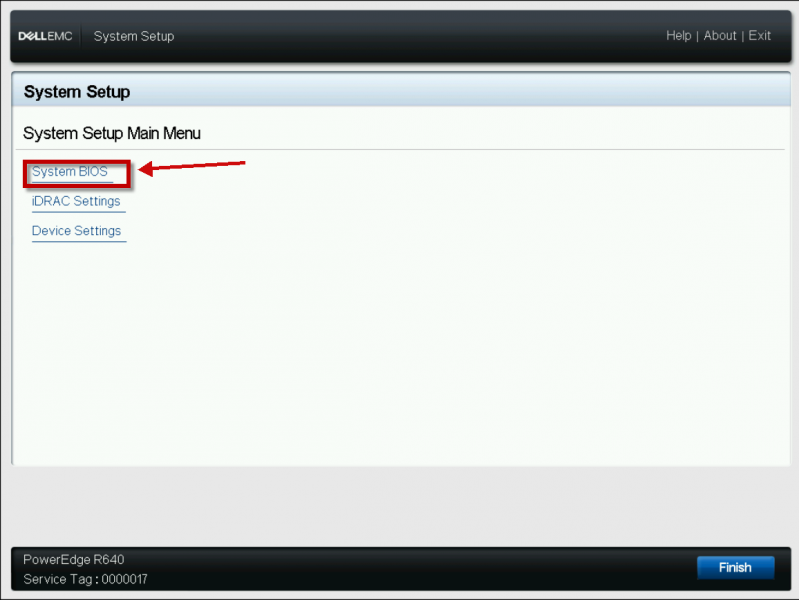
Langkah 12: Pilih Boot Settings
Masuk ke menu Boot Settings untuk mengatur urutan booting.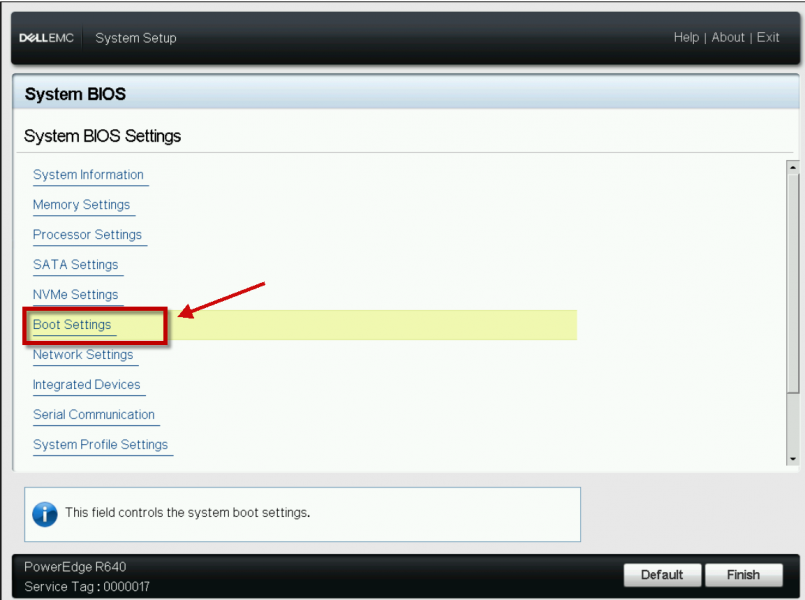
Langkah 13: Masuk ke UEFI Boot Settings
Pilih UEFI Boot Settings untuk menyesuaikan opsi boot berbasis UEFI.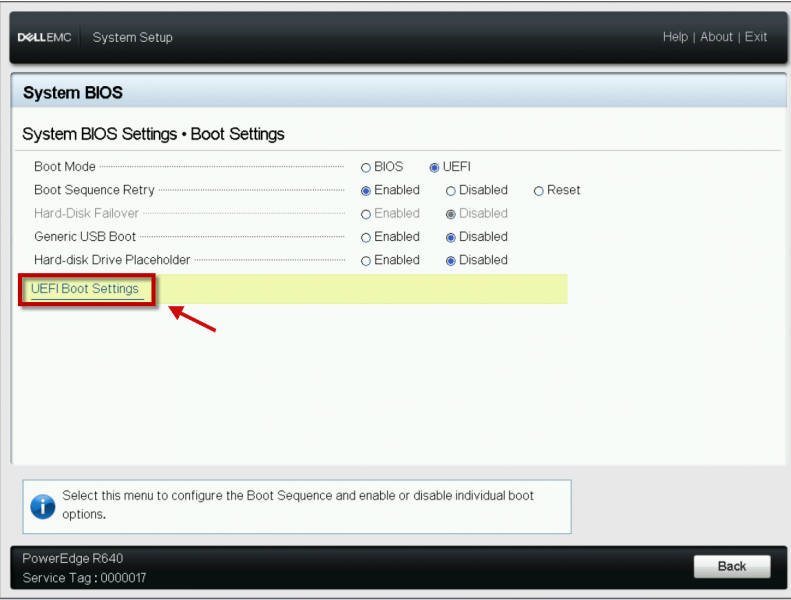
Langkah 14: Pilih UEFI Boot Sequence
Masuk ke UEFI Boot Sequence untuk mengatur prioritas perangkat boot.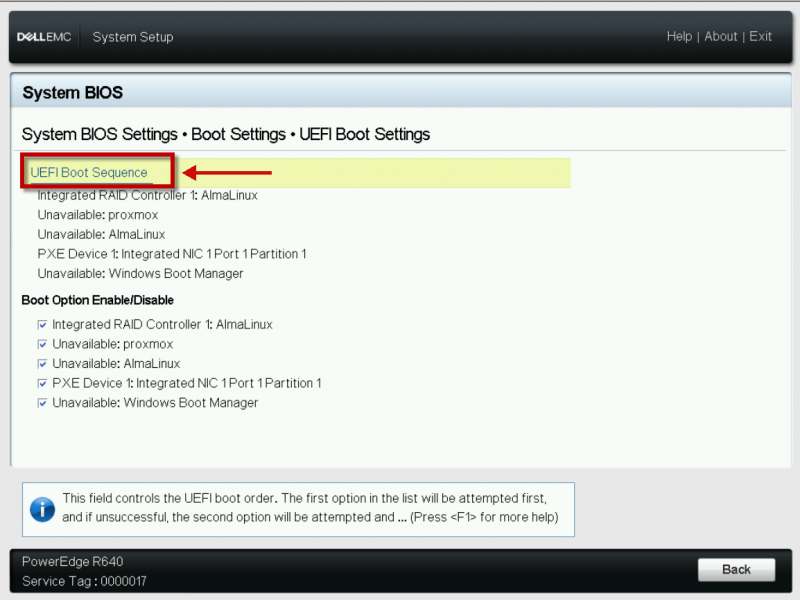
Langkah 15: Sesuaikan Boot Controller
Pastikan Integrated RAID Controller yang berisi sistem operasi dari array RAID tadi berada pada urutan boot utama.
Langkah 16: Selesai dan Booting Otomatis
Setelah semua pengaturan selesai dan Anda kembali ke menu awal, sistem akan melakukan booting otomatis menggunakan sistem operasi yang ada pada array RAID yang telah diimpor.
Kesimpulan
Menu Manage Foreign Configuration muncul ketika RAID Controller mendeteksi konfigurasi asing (foreign configuration) pada disk, biasanya akibat pemindahan disk antar server, disk sempat offline, atau ketidaksesuaian metadata RAID. Menu ini digunakan untuk mengimpor atau menghapus konfigurasi asing sesuai kondisi array import dilakukan hanya jika seluruh array offline atau gagal, sedangkan clear dilakukan jika RAID masih aktif agar sistem dapat melakukan rebuild otomatis dan menjaga integritas data.


